Windows下底层数据包发送实战
1、简介
所谓“底层数据包”指的是在“运行”于数据链路层的数据包,简单的说就是“以太网帧”,而我们常用的Socket只能发送“运行”在传输层的TCP、UDP等包,这些传输层数据包已经能满足绝大部分需求,但是有些时候还是需要发送底层数据包的(例如SYN扫描),那么如何发送呢?
本文记录了我试图实现的过程中遇到的一些问题以及解决办法,需要注明:①本文只考虑Windows上的实现 ②本文主要目的是实现发送部分 ③本文假定读者理解网络分层结构和一些基本的网络编程方法 ④本文只是在讨论常规技术,切勿用作不法用途。
2、实现底层数据包发送的简单方法
A)Raw Socket
Raw Socket是实现底层(网络层)数据包最轻松方便的途径,在使用WSASoccket(或socket)创建Socket时,可以用SOCK_RAW将Socket类型设置为Raw:
- socket = WSASoccket(AF_INET,SOCK_RAW,IPPROTO_IP,NULL,,)//创建一个原始套接字
使用IPPROTO_RAW初始化的原始套接字可以直接收发网络层数据包,发送一个TCP包时需要手工构造IP头、TCP头、内容以及各校验和,构造完数据包后,用sendto方法将该包发送(注意到,手工构造的IP包头中已经包含了目的IP地址,所以sendto的目的地址参数是无意义的)。Raw Socket非常方便,其他平台下的socket()函数也有类似功能。那么,用Raw Socket是否就可以达到目的呢?答案是否定的。
从Windows XP SP2开始,以后的操作系统(除了部分Server系统外),出于安全考虑,微软对Raw Socket加了若干限制[3],主要的限制如下:
a)无法使用Raw Socket发送TCP包。(゚Д゚)!?
b)无法使用Raw Socket发送源IP地址不正确的UDP包。(意思是不能用它伪造源地址)
c)无法在一个类型为IPPROTO_TCP的Raw Socket上调用bind()函数。
加上限制以后,Raw Socket的功能就十分有限了,但也有几个方法可以继续使用:
①手动修改tcpip.sys,使用Cracker的思路,所谓“限制”反映到代码中,是几条if语句,再反映到PE文件上,则是一些jz\jne等指令,那么修改tcpip.sys的特定字节就可以解除这些限制,这个方法很早之前已被人实现过,虽然很巧妙,但缺点也显而易见。
②使用虚拟机,里面装一个Windows XP SP2以前的系统即可,这个方法理论上应该可行,但会牺牲效率和便捷。
那么还有没有其他方法呢?
B)Winpcap
Winpcap是一个由多组件(动态链接库+驱动程序)和相关SDK组成的"库"。它可以提供监听底层数据包、发送底层数据包的功能,但要注意,Winpcap不能提供底层包过滤等功能,所以不能用它做防火墙。Winpcap的使用非常简单,用它发送一个以太网帧的代码如下:
- #include <stdlib.h>
- #include <stdio.h>
- #include <pcap.h>
- void main(int argc, char **argv)
- {
- pcap_t *fp;
- char errbuf[PCAP_ERRBUF_SIZE];
- u_char packet[];
- /* 打开输出设备 */
- if ((fp = pcap_open(argv[], // 设备名
- , // 要捕获的部分 (只捕获前100个字节)
- PCAP_OPENFLAG_PROMISCUOUS, // 混杂模式
- , // 读超时时间
- NULL, // 远程机器验证
- errbuf // 错误缓冲
- )) == NULL)
- {
- fprintf(stderr, "\nUnable to open the adapter. %s is not supported by WinPcap\n", argv[]);
- return;
- }
- /*
- 此处省略填充packet内容代码:填充以太网帧头、IP头等
- */
- /* 发送数据包 */
- if (pcap_sendpacket(fp, packet, /* size */) != )
- {
- fprintf(stderr, "\nError sending the packet: \n", pcap_geterr(fp));
- return;
- }
- return;
- }
上述代码发送了一个以太网帧,可分为三步:打开WinPcap设备(句柄/描述符?)、手工构造一个底层数据包、发送!整个过程没有多余动作,非常简单。那么Winpcap是如何实现的呢?
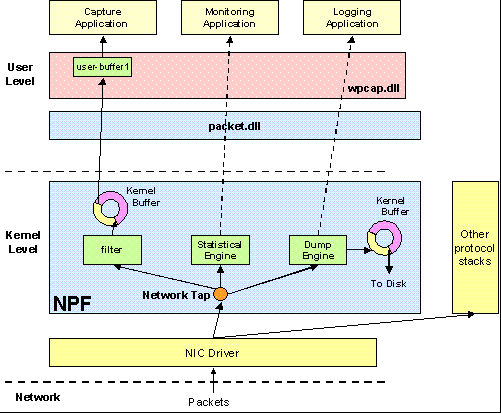
左图是来自Winpcap官方文档的一个架构图,Winpcap最底层是一个NPF(Netgroup Packet Filter,网络组包过滤)驱动,这是一个NDIS中间件驱动,所有经过网卡的数据包都会“途经”该驱动,在收到路过的数据包时,NPF可以选择仅仅统计一下包的情况或写入文件(做流量监控),或者写到一个环形缓冲区中,然后用户态程序调用wpcap.dll中一些函数,使用WinAPI和驱动程序交互,获取驱动缓冲区中的数据,则达到了监控底层数据包的目的。至于发送数据包,用户态程序调用Winpcap的SDK函数,这些函数调用dll中的方法,dll再用API和NPF通信,NPF是很最低层的驱动了,但它并不负责直接收发数据,NPF再调用更底层的网卡驱动实现数据包的发送。
值得注意的是,Winpcap中NPF的数据包过滤部分十分有趣,它基于BSD Packet Filter(BPF),这是一种能实现极高效率数据过滤的方案,在BPF中,一个复杂的过滤(匹配)规则被转化成一个规则符号串(或称BPF程序),然后在过滤的时候并不会对原过滤规则进行计算,而是将数据送入一个由规则符号串控制的状态机中进行处理,这种符号串可由状态机表示,在NPF中则进行了进一步优化,匹配规则转化为符号串再生成为机器码。过滤规则由用户态程序给出,在传入驱动之前,wpcap.dll将其转换为BPF程序,NPF收到后,在调用它过滤之前将其转换为机器码,再调用转换后的“过滤函数”匹配底层数据包,以追求高效率。
Winpcap使用NDIS驱动来做到监听、发送底层数据包,已经是一种很好的解决方案了,说起Windows上的软件对网络设备的操控已经无出其右。但是,如果我们不希望使用像这样的第三方工具呢?或者希望在收发、过滤底层包时做一些自己的处理,甚至在驱动层实现更复杂的逻辑呢?如果是这样,使用Winpcap还不够,我们需要自己写一个驱动来完成这个任务。
3、基于NDIS Protocol Driver的底层数据包发送
"All problems in computer science can be solved by another level of indirection.",Windows下的网络操作也遵循上面那句话,一个简单的操作将会在若干个层次间传递,直到在最底层真正完成。

右图展现了一般程序调用Socket操作时大致的调用层次,其中橙色部分(最顶上2层)为用户态,蓝色部分(中间4层)为内核态运行的驱动程序,最底层为网卡硬件。
AFD驱动是一个未公开接口的驱动层次(系统的一部分),由Winsock等调用,这方面的知识很多源自对ReactOS的源码分析,参考文献[7]对这个话题做了很好的说明。TDI(Transport Driver Interface)即传输层驱动接口,该层由AFD调用,用于实现传输层逻辑并和上层程序联系,一些防火墙和大部分流量监控软件均基于TDI层驱动,在该层的优势是在监控、拦截和执行网络行为的同时,仍可以获得相关进程信息。TDI的层次比较低,如果程序直接调用该层进行网络操作,那么基于TDI以上层次的防火墙和监控程序将无法检测到。此外,在微软的文档中,TDI层是被标记为即将弃用的技术,文献[8]对该技术介绍很全。TDI仍不是最底层的驱动,TDI之下是NDIS层,该层由分为三个子层,即NDIS协议驱动(例如TCP/IP协议栈驱动tcpip.sys)、NDIS中间层驱动、NDIS微端口驱动,微端口驱动则负责直接和NIC(网卡)驱动打交道,再之下则是硬件部分了,但直到硬件层次网络操作才会真正意义上的被执行。一次Socket操作竟然需要跨过如此多的抽象层次,这的确有些让人惊讶,但每层应该自有其存在的道理,限于能力本文在此处不作深入。
回到本文的目的:发送底层数据包。为实现该目的,我们的程序不能使用右图的调用方式,正如Winpcap的NPF驱动一样,我们应跨过中间几层直接从应用层调用NDIS层。
本文采用编写NDIS协议驱动+应用层直接调用的模式,但本文不会详细讲解NDIS层驱动的具体细节,文献[6]对基本原理讲的很好。(新内容请参考WDK文档)其实,只需要了解大致架构,不需要了解过多NDIS层的细节就可以“编写”达到本文目的驱动!WDK(Windows Driver Kit)的Sample代码中,包含一个名为Ndisprot的工程,该工程已经实现了一个最基本的无连接NDIS协议驱动,支持收/发以太网帧。
下面请看Ndisprot工程目录下的说明文件:
“This sample demonstrates a connection-less NDIS 6.0 protocol. The driver supports sending and receiving raw Ethernet frames using ReadFile/WriteFile calls from user-mode. It only receives frames with a specific EtherType field. As an NDIS protocol......”
可见这个样例驱动基本符合我们的要求,另外,该工程还附带了测试程序prottest.exe,也就是说明文件中的用户态程序,既然有了这么方便的资源,下面需要做的就是对它稍作修改,然后编译运行!
4、Hello “NDIS Protocol Driver”
Step1 [安装WDK环境]
我的安装环境是:Windows 8.1 x64 + Visual Studio 2013,先从这里下载Windows Driver Kit 8.1 Update1,Visual Studio 2012/2013可自动与WDK 8.1整合,前提是先将VS装好,再安装WDK。安装后打开VS2013可以看到已安装的模板中出现“Windows Driver”,说明环境已经配好,是不是很方便呢。

Step2 [修改&编译Ndisprot项目]
从这里下载范例代码,解压后找到项目文件夹NDIS Connection-less Protocol Driver Sample,打开Solution\sys\630\ndisprot630.vcxproj
首先选择合适的编译配置和平台,设置平台工具集为“WindowsKernelModeDriver8.1”,再按确认重新编译:

再次打开ndisprot630的项目属性,可看到左侧多出了属性页。打开VC++目录属性页中“x86”为“x64”。打开属性页C/C++—>高级,检查调用约定是否设置为__stdcall,剩余设置基本上保持默认。

打开Driver Signing—>General属性页,Sign Mode选择“Test Sign”,Test Certificate选择“Create Test Certificate”创建一个新的测试签名

设置部分就到这里,下面对Sample代码做一些修改:
注释掉send.c文件中122-135行
- //if (pEthHeader->EthType != Globals.EthType) //检查以太网帧类型,如果不为0x8e88则停止发送
- //{
- // DEBUGP(DL_WARN, ("Write: Failing send with EthType %x\n",
- // pEthHeader->EthType));
- // NtStatus = STATUS_INVALID_PARAMETER;
- // break;
- //}
- //if (!NPROT_MEM_CMP(pEthHeader->SrcAddr, pOpenContext->CurrentAddress, NPROT_MAC_ADDR_LEN)) //{ //检查以太网帧源Mac地址,不为真实地址则停止发送
- // DEBUGP(DL_WARN, ("Write: Failing with invalid Source address"));
- // NtStatus = STATUS_INVALID_PARAMETER;
- // break;
- //}
注释掉send.c文件中第238行
- //SendFlags |= NDIS_SEND_FLAGS_CHECK_FOR_LOOPBACK; //设置发送Flag,发送后产生回环接收包
- NdisSendNetBufferLists(
- pOpenContext->BindingHandle,
- pNetBufferList,
- NDIS_DEFAULT_PORT_NUMBER,
- SendFlags);
注释掉recv.c文件中第539、544行
- if (pEthHeader->EthType == NPROT_8021P_TAG_TYPE)
- {
- USHORT UNALIGNED *pEthType;
- if (BufferLength < (sizeof(NDISPROT_ETH_HEADER) + ))
- {
- break;
- }
- pEthType = (USHORT UNALIGNED *)((PUCHAR)&pEthHeader->EthType + );
- if (*pEthType != Globals.EthType)
- {
- //break; //若以太网帧类型不等于0x8e88则停止接收
- }
- }
- else if (pEthHeader->EthType != Globals.EthType)
- {
- //break;
- }
修改完后编译即可,编译完后生成如下文件:

ndisprot630.cer ...... 驱动的数字签名
ndisprot630.inf ...... 驱动信息(安装用)
ndisprot630.sys ...... 驱动程序
查看sys文件属性中数字签名的详细信息,如果数字签名处显示“此数字签名正常”则该驱动已正常签名,可以安装了。如果未提示正常,则先安装cer证书文件,将证书导入到“受信任的根证书颁发机构”。(重启后生效)另外,如果后续安装中出现驱动无法启动的情况,多半因为签名无效问题,在Win7 64位之后,微软禁止具有无效数字签名的驱动运行(但可以安装)。除了测试签名外,还可以用专门的签名工具为驱动签名,比如“驱网签名工具”,用这些工具签名非常方便,但未付费版都有次数限制。
Step3 [安装 & 运行]
首先启动Windows的测试模式,以管理员权限执行命令”bcdedit /set testsigning on“,重启后桌面右下角出现”测试模式“标签,命令中的on改成off可关闭测试模式。第二步需要禁止驱动程序强制签名:(Windows8.1 64位只能这么操作)

点击“立即重启”后,按F7选择“禁止驱动程序强制签名”后系统重启。重启后可以就可以安装刚才编译的驱动了,步骤如下:打开网络适配器属性后,点击“安装”,选择“协议”安装,再选择“从磁盘安装”,再选择刚才编译完的inf准备安装,如果出现安装未签名的警告,选继续安装。 安装后所有适配器的协议中出现“Sample NDIS Protocol Driver”一项,表示已经刚才的驱动已经安装上了,然后用管理员身份执行"net start ndisprot"命令,如果出现“ Sample NDIS Protocol Driver服务已成功启动。”则表示驱动已成功运行。
安装后所有适配器的协议中出现“Sample NDIS Protocol Driver”一项,表示已经刚才的驱动已经安装上了,然后用管理员身份执行"net start ndisprot"命令,如果出现“ Sample NDIS Protocol Driver服务已成功启动。”则表示驱动已成功运行。
打开\Solution\test\prottest.vcxproj,这是Sample中带的测试程序,生成prottest.exe后,执行“prottest.exe -e”,如果驱动成功安装并运行,应该能看到枚举出的网卡接口。通过分析prottest代码,整个操作过程主要用到如下几个函数:CreateFileA(打开驱动句柄)、DeviceIoControl(发送特定控制字到驱动程序,例如IOCTL_NDISPROT_OPEN_DEVICE打开指定网络适配器)、WriteFile(发送以太网帧)等等。
基于这个Sample项目,很容易实现用户态程序操控驱动进行底层数据包发送(当然包括接收)这个目的,限于篇幅这里就不详细贴出细节了。(例如如何构造一个TCP包、如何发送等,也许以后会有另一篇随笔说明:) )经过实际测试后发现,使用这种方式发送数据包效率并不算很高,主要原因是发送接收过程仍涉及到用户态和内核态的切换,如果要达到网卡的最高效率,必须在驱动层面实现更复杂的逻辑。
---by shenck
参考文献:
[1]:Windows 2000下的Raw Socket编程| http://www.cnblogs.com/painmoth/articles/137819.html
[2]:Raw socket编程例解| http://blog.chinaunix.net/uid-21237130-id-159816.html
[3]:MSDN文档 Tcp/Ip Raw Sockets| http://msdn.microsoft.com/en-us/library/ms740548.aspx
[4]:WinPcap官方技术文档(中文版)| http://www.ferrisxu.com/WinPcap/html/main.html
[5]:NPF驱动核心指南| http://www.cnblogs.com/coolzgx/archive/2010/01/23/1654537.html
[6]:基于PassThru的NDIS中间层驱动程序扩展| http://www.xfocus.net/articles/200605/865.html
(防挂转载地址:http://www.cnblogs.com/dubingsky/archive/2009/08/20/1550910.html)
[7]:从Socket Api到Tdi驱动| http://bbs.pediy.com/showthread.php?t=144493
[8]:TDI Overview @CodeMachine| http://codemachine.com/article_tdi.html
Windows下底层数据包发送实战的更多相关文章
- 《Wireshark数据包分析实战》 - http背后,tcp/ip抓包分析
作为网络开发人员,使用fiddler无疑是最好的选择,方便易用功能强. 但是什么作为爱学习的同学,是不应该止步于http协议的,学习wireshark则可以满足这方面的需求.wireshark作为抓取 ...
- PyTorch在64位Windows下的Conda包(转载)
PyTorch在64位Windows下的Conda包 昨天发了一篇PyTorch在64位Windows下的编译过程的文章,有朋友觉得能不能发个包,这样就不用折腾了.于是,这个包就诞生了.感谢@晴天14 ...
- Windows下安装zip包解压版mysql
Windows下安装zip包解压版mysql 虽然官方提供了非常好的安装文件,但是有的时候不想每次再重装系统之后都要安装一遍MySQL,需要使用zip包版本的MySQL.在安装时需如下三步: 1. 新 ...
- wireshark数据包分析实战 第一章
1,数据包分析工具:tcpdump.wireshark.前者是命令行的,后者是图形界面的. 分析过程:收集数据.转换数据(二进制数据转换为可读形式).分析数据.tcpdump不提供分析数据,只将最原始 ...
- 网络数据包发送工具PacketSender中文源码
在网上发现了一个好用的工具PacketSender,数据包发送器.对于写网络程序来说,有很大的便利性.虽然在linux下,netcat工具也很好用,但是这个也不错. 原本是英文的,给翻译了一下.这是基 ...
- windows下数据挖掘相关包numpy、pandas的安装
安装Anaconda的绕道 这里介绍如何在windows下安装numpy/scipy/matplotlib/pandas/scikit_learn等数据分析相关包 相关环境: win7 64位 pyt ...
- windows下网络丢包模拟软件(Network Emulator for Windows Toolkit)
最近公司有一个直播的测试项目,需要模拟各种网络环境下的直播状态,最后找到一款这样的软件(如果有遇到更好的软件,望和网友多多交流) 介绍一款windows下的网络模拟器,可以模拟各种丢包或延迟的网络(N ...
- 在windows下安装python包管理器pip及使用
从来没有在Windows下用过pip,今天试了下,原来pip也可以在Windows下安装,使用也和Linux下一样简单. 先从下面的地址下载pip源码: http://pypi.python.or ...
- windows下安装python包
1.windows下成功安装好python后,在安装目录的Scripts目录下有easy_install和pip工具 2.如果没有安装pip,进入命令行,切换到python的安装目录下的Scripts ...
随机推荐
- phpcms无刷新分页
控制器添加一个函数: 添加一个静态页面ajax_message.html,在页面中添加如下代码: 在要分页的页面(我的是"show"页面)中添加如上图代码: phpcms无刷新分页 ...
- C++标准库 -- tuple
头文件:<tuple> 可访问属性: 无(用get方法来访问数据) 可访问方法: swap(tuple) 和另外一个tuple交换值 其他相关方法: swap(t1, t2) 交换两个tu ...
- mysql求最大第二,最大第三个数
题目是这样的: 集团有多个部门,部门下有多个员工,求每个部门绩效排名第二的人员 sql语句是这样的 SELECT dep, MAX(score) FROM zx WHERE score NOT IN ...
- 关于Unity3D手机网游开发一些小看法
它的知识技能和职责,我就不仔细说了,说细了有一点像招聘启示.他的主要职责虽然负责技术,但是也给产品决策和方向提供一些决策.他最主要的考核指标,就是经验很重要,最好主导或参与过一款网络游戏的开发.举个例 ...
- [dpdk] 熟悉SDK与初步使用 (三)(IP Fragmentation源码分析)
对例子IP Fragmentation的熟悉,使用,以及源码分析. 功能: 该例子的功能有二: 一: 将IP分片? 二: 根据路由表,做包转发. 路由表如下: IP_FRAG: Socket : ad ...
- SQL JOIN\SQL INNER JOIN 关键字\SQL LEFT JOIN 关键字\SQL RIGHT JOIN 关键字\SQL FULL JOIN 关键字
SQL join 用于根据两个或多个表中的列之间的关系,从这些表中查询数据. Join 和 Key 有时为了得到完整的结果,我们需要从两个或更多的表中获取结果.我们就需要执行 join. 数据库中的表 ...
- jquery in confluence.
https://confluence.atlassian.com/confkb/how-to-use-javascript-in-confluence-313458839.html https://a ...
- 解决Entity Framework中DateTime类型字段异常
从 datetime2 数据类型到 datetime 数据类型的转换产生一个超出范围的值 具体的错误原因是:C#中的DateTime类型比SqlServer中的datetime范围大.SqlServe ...
- SQL声明变量并赋值
declare @studentid int //声明一个int型变量 );//设置变量值,tclass 为任意表,classid 为表中任一字段 if(@studentid is not null) ...
- Magento Connector: Error: Please check for sufficient write file permissions
请确保下面的文件是可写的: /path/to/your/magento-install/path/to/your/magento-install/downloader/path/to/your/mag ...
